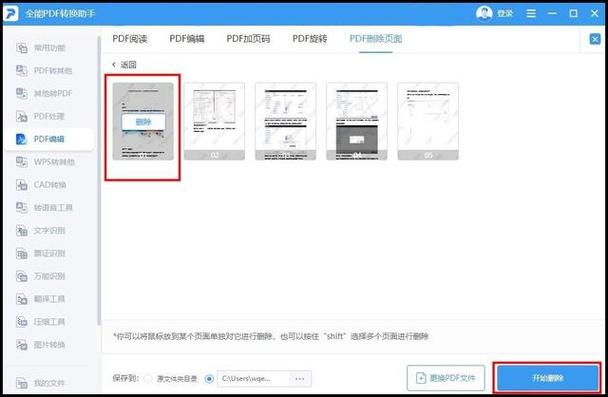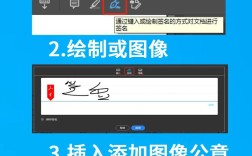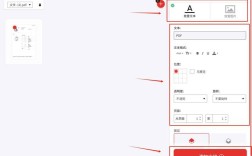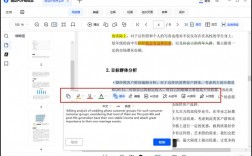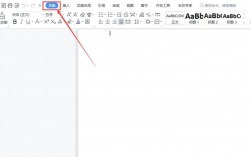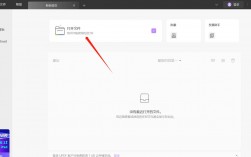PDF文件因其跨平台、格式稳定的特性,已成为我们工作、学习中不可或缺的一部分,有时候我们可能需要删除PDF中的某一页,以优化文档内容或满足特定需求,如何高效、准确地删除PDF中的某一页呢?以下将详细介绍几种简便的方法:
1、使用专业PDF编辑软件
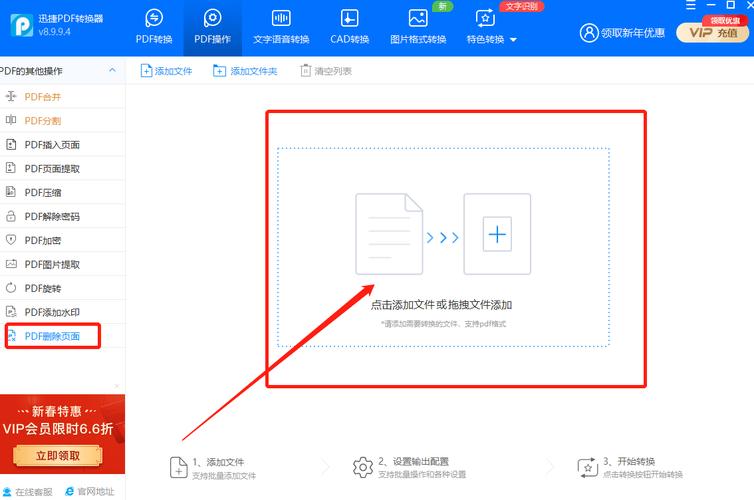
嗨动PDF编辑器:这是一款支持对PDF中的文本、图像、组织页面进行编辑的PDF操作工具,它不仅能够编辑PDF文件,还含有多种阅读模式,在嗨动PDF编辑器中,用户可以轻松地选中并删除不需要的页面。
福昕PDF编辑器:福昕PDF编辑器是一款功能强大且易于使用的工具,打开要编辑的PDF文件后,在左侧的页面缩略图窗格中选择要删除的页面,右键点击选中的页面并选择“删除”选项即可。
2、使用在线网站删除
迅捷PDF转换器web:这是一个专业的在线网站,可以快速处理文件的格式转换、压缩、编辑等操作,用户只需在浏览器中搜索并进入该网站,点击展开上方的“文档处理”,找到并点击进入“PDF删除页面”,接着将PDF文件上传进来,选择需要删除的页面后点击下方的“开始转换”,选中的页面就会被删除掉。
3、使用虚拟打印机删除空白页
如果没有任何PDF编辑软件,还可以利用“打印”功能来删除空白页,这种方法虽然不够直接,但在没有其他工具的情况下也可以使用,使用任何PDF阅读器打开需要编辑的PDF文件,点击“文件”菜单选择“打印”,在打印设置中选择虚拟PDF打印机(如Adobe PDF或Microsoft Print to PDF),输入需要保留的页面范围,例如如果文档有10页而第5页是空白的,可以选择打印14页和610页,点击“打印”按钮,系统会生成一个新的PDF文件,其中不包含空白页。
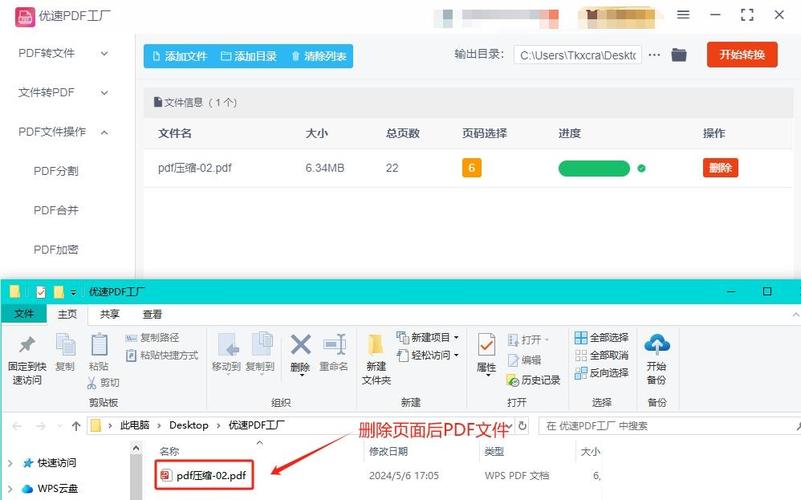
4、使用脚本自动删除空白页
对于需要处理大量PDF文件的用户来说,手动删除空白页可能会非常耗时,此时可以考虑使用脚本自动化处理,Python是一种常用的编程语言,它提供了许多处理PDF的库如PyPDF2和PDFMiner,通过编写一个简单的Python脚本来遍历PDF文件的每一页并检查其内容是否为空可以实现自动删除空白页的功能。
介绍了几种删除PDF文件中某一页的方法包括使用专业软件、在线网站以及虚拟打印机等,每种方法都有其优缺点和适用场景用户可以根据自己的实际需求选择合适的方法进行操作,无论您选择哪种方法都请确保在进行任何更改之前备份原始文件以防万一出现意外情况导致数据丢失。